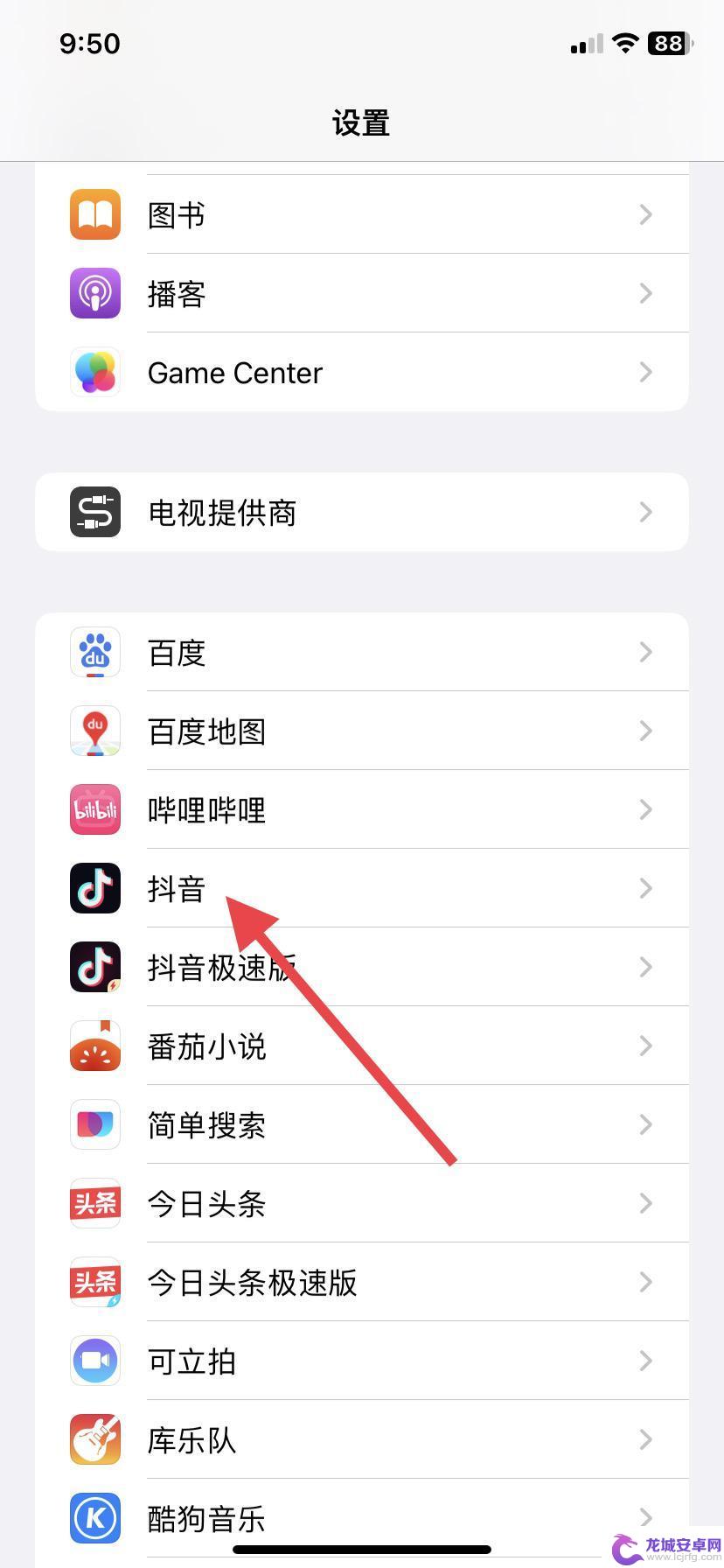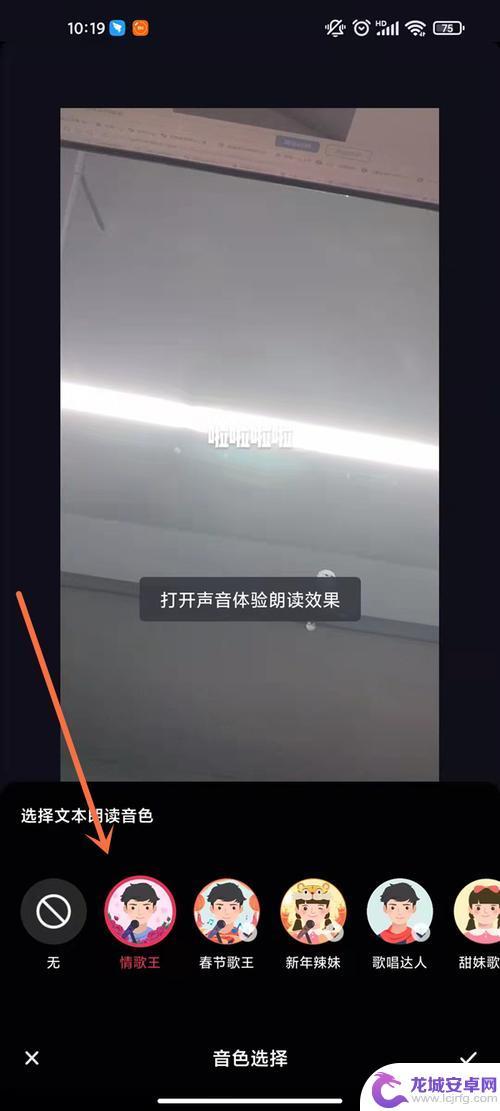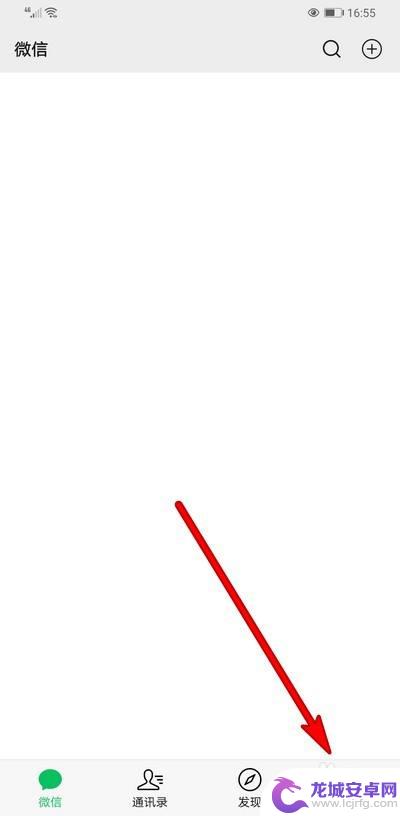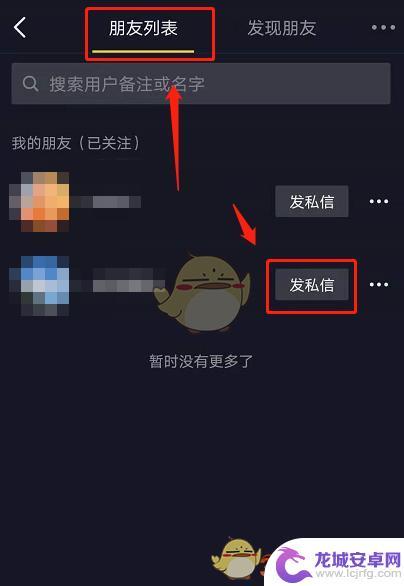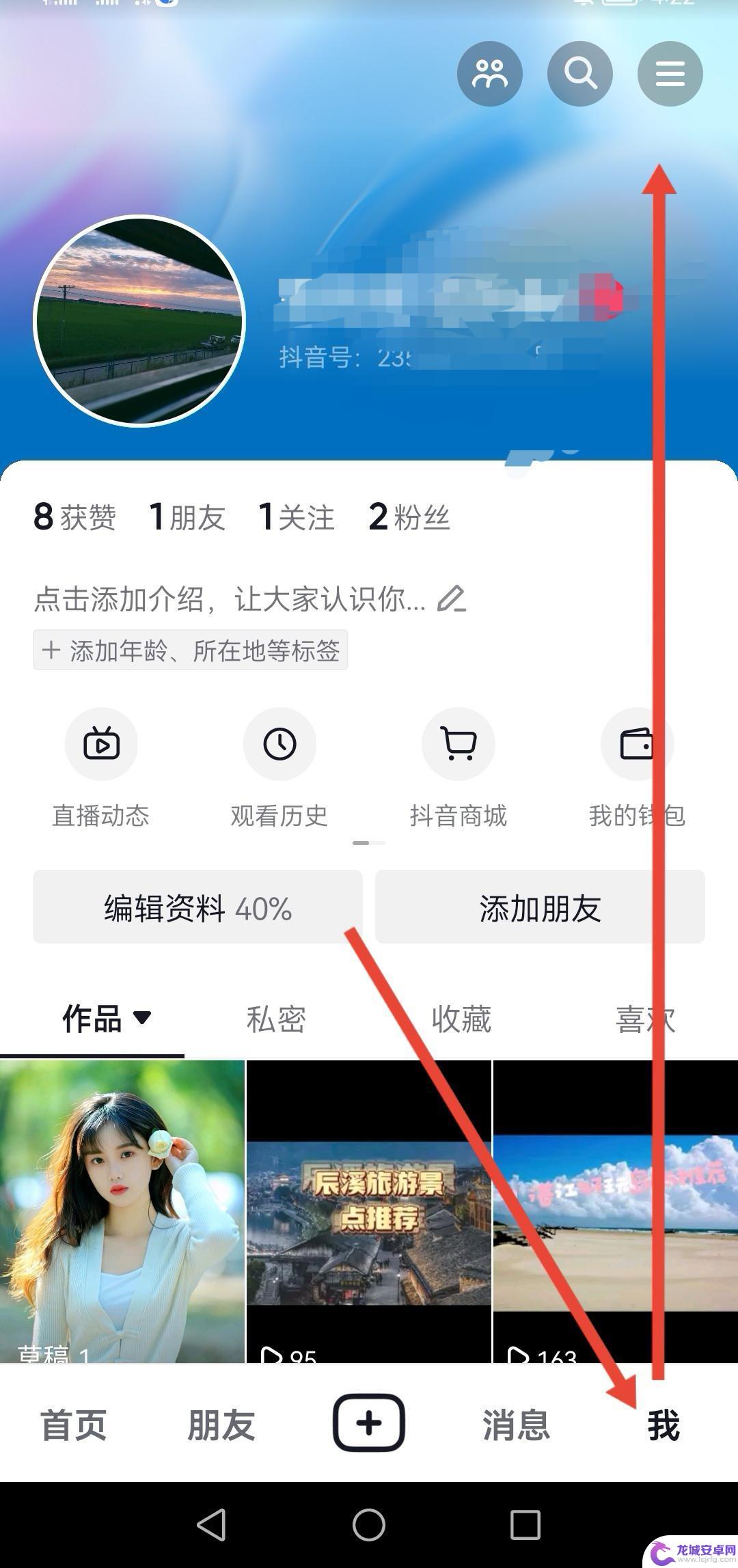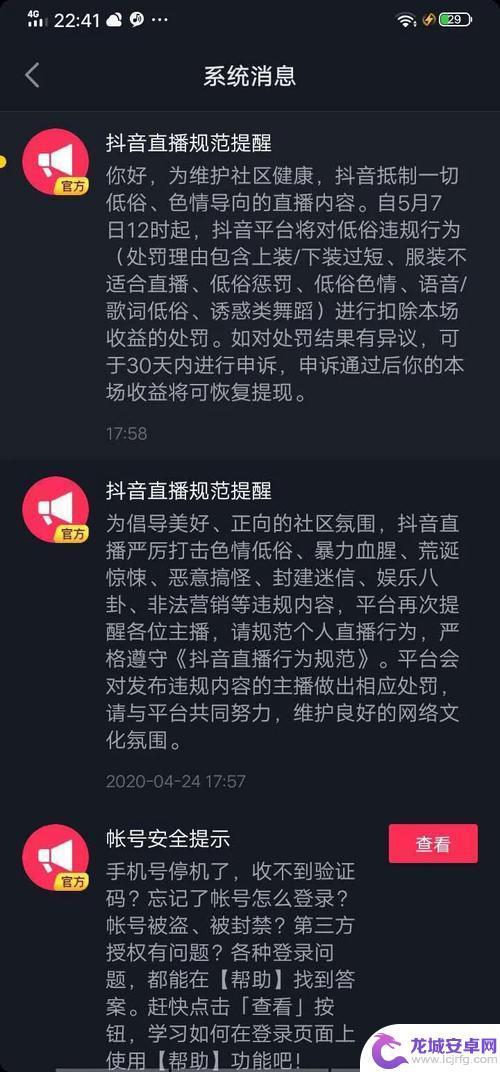抖音怎么改变语音提示音(抖音怎么改变语音提示音乐)
今天本站给各位分享关于抖音怎么改变语音提示音的相关内容,如果能正好解决你现在面临的问题,别忘了关注本站!
1抖音提示音怎么变更?
1.以华为HarmonyaOs3.0.0版本为例,
首先点击进入设置,
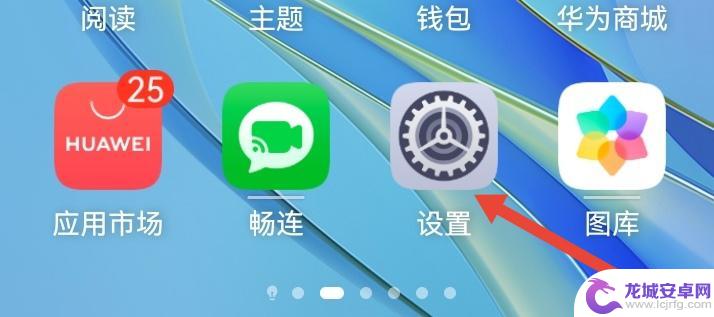
2.
进入设置了之后,点击通知与状态栏,,
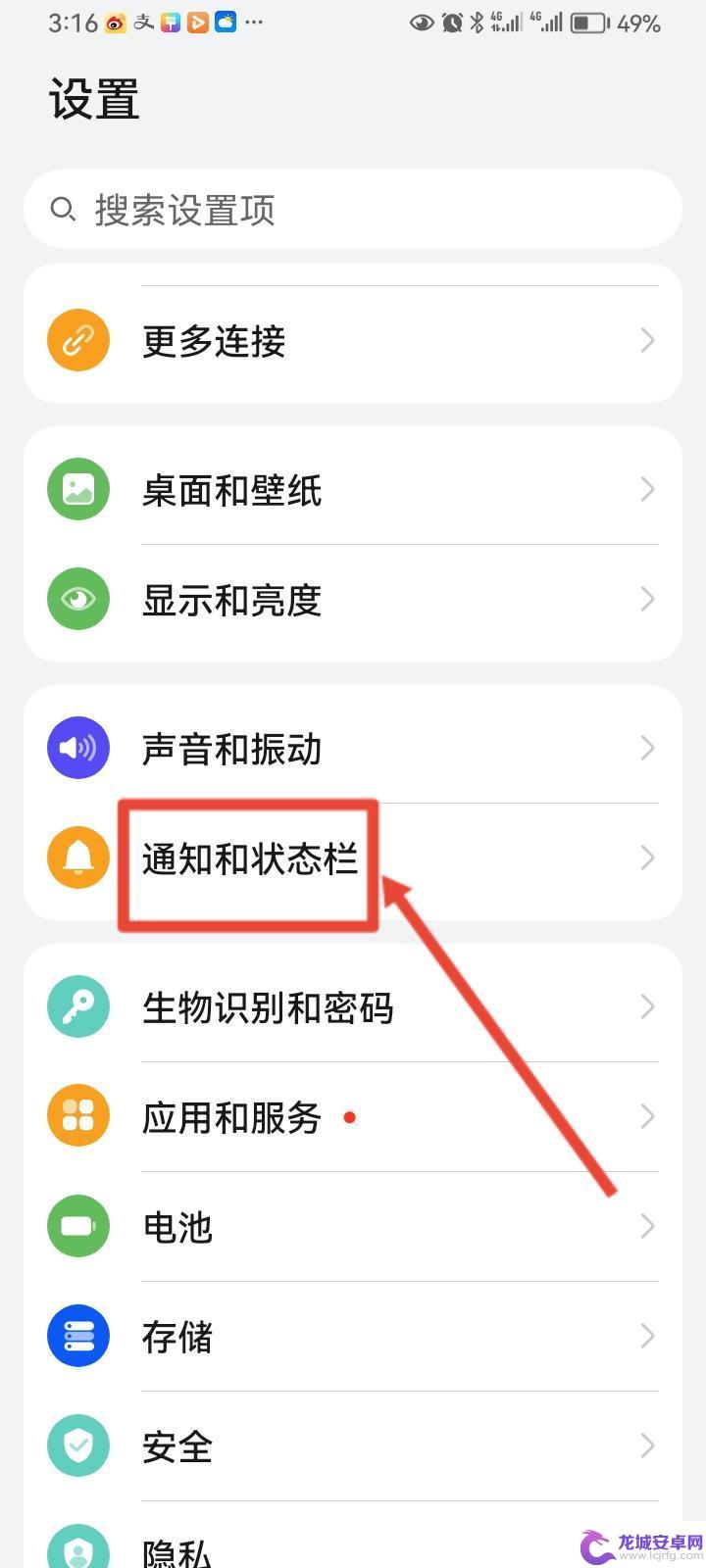
3.
进入通知与状态栏之后,在搜索应用中搜索抖音,,
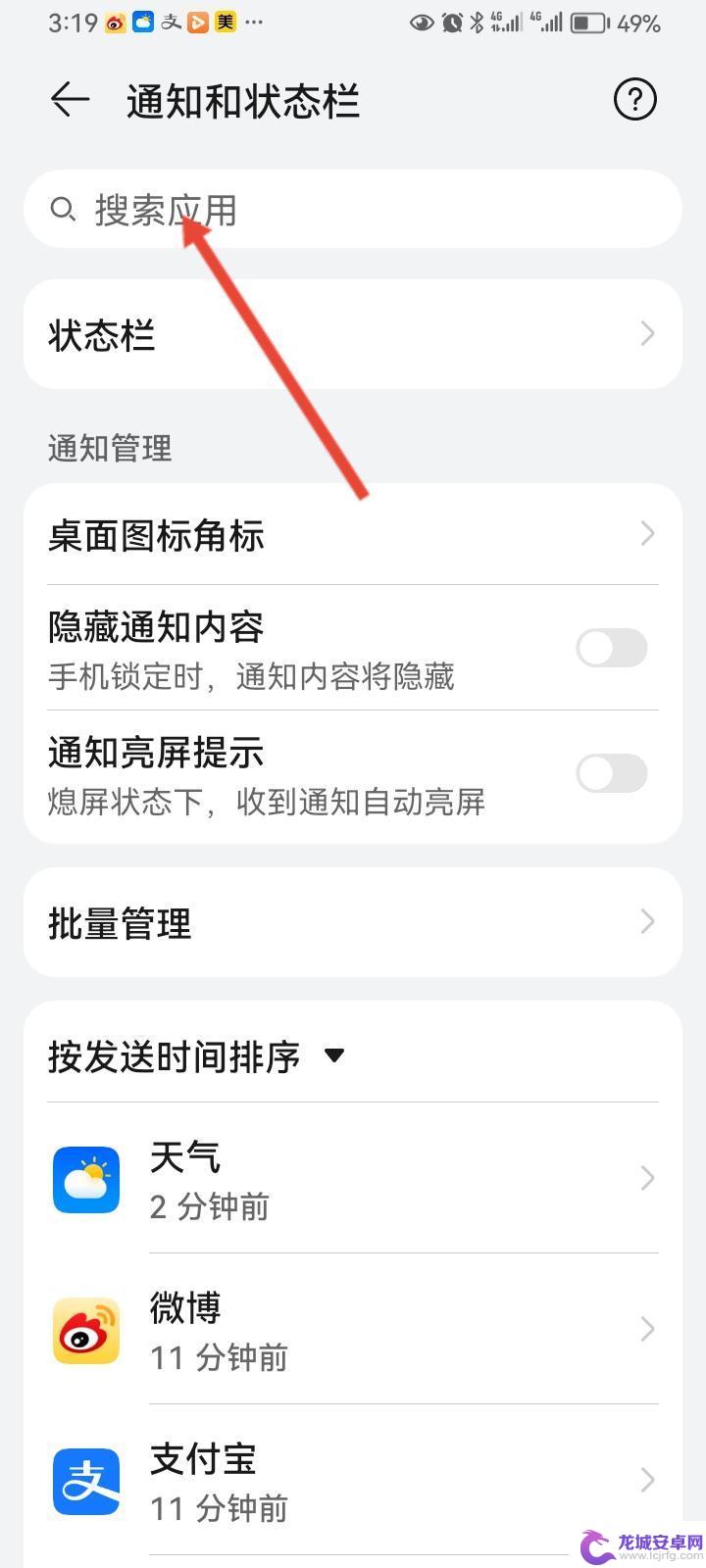
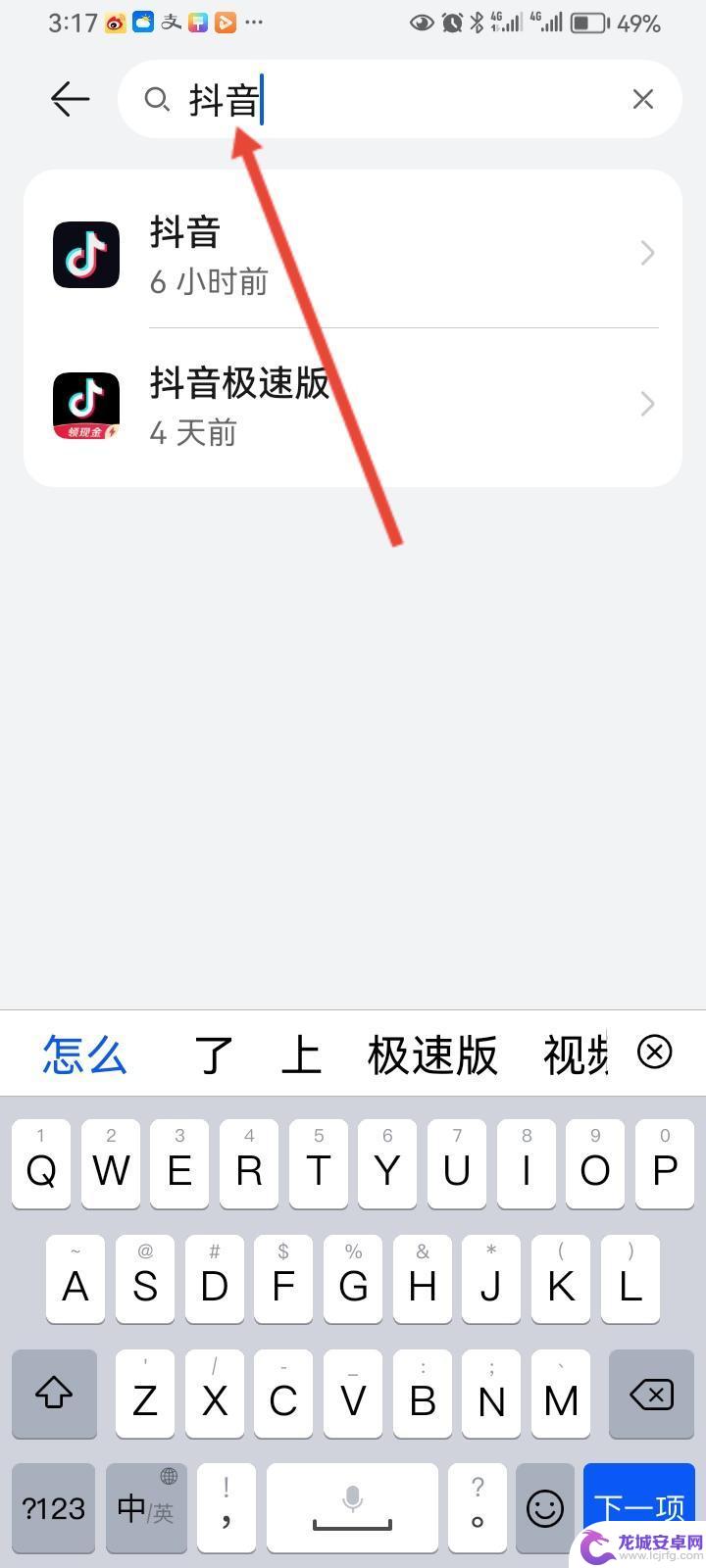
4.
点击抖音进入后,点击通知铃声。
这里可以看到有四中模式供你选择,,选择自己想要更改的那一种模式,
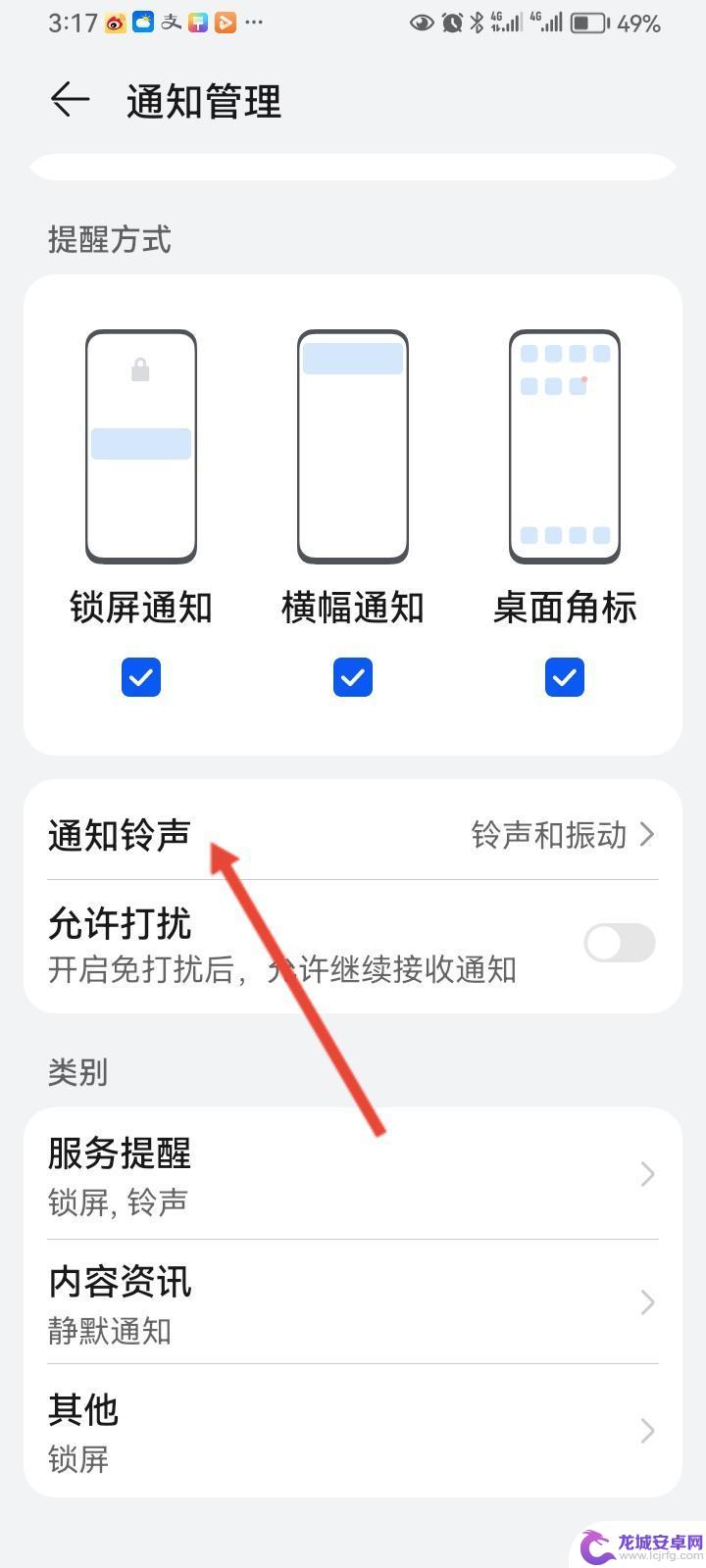
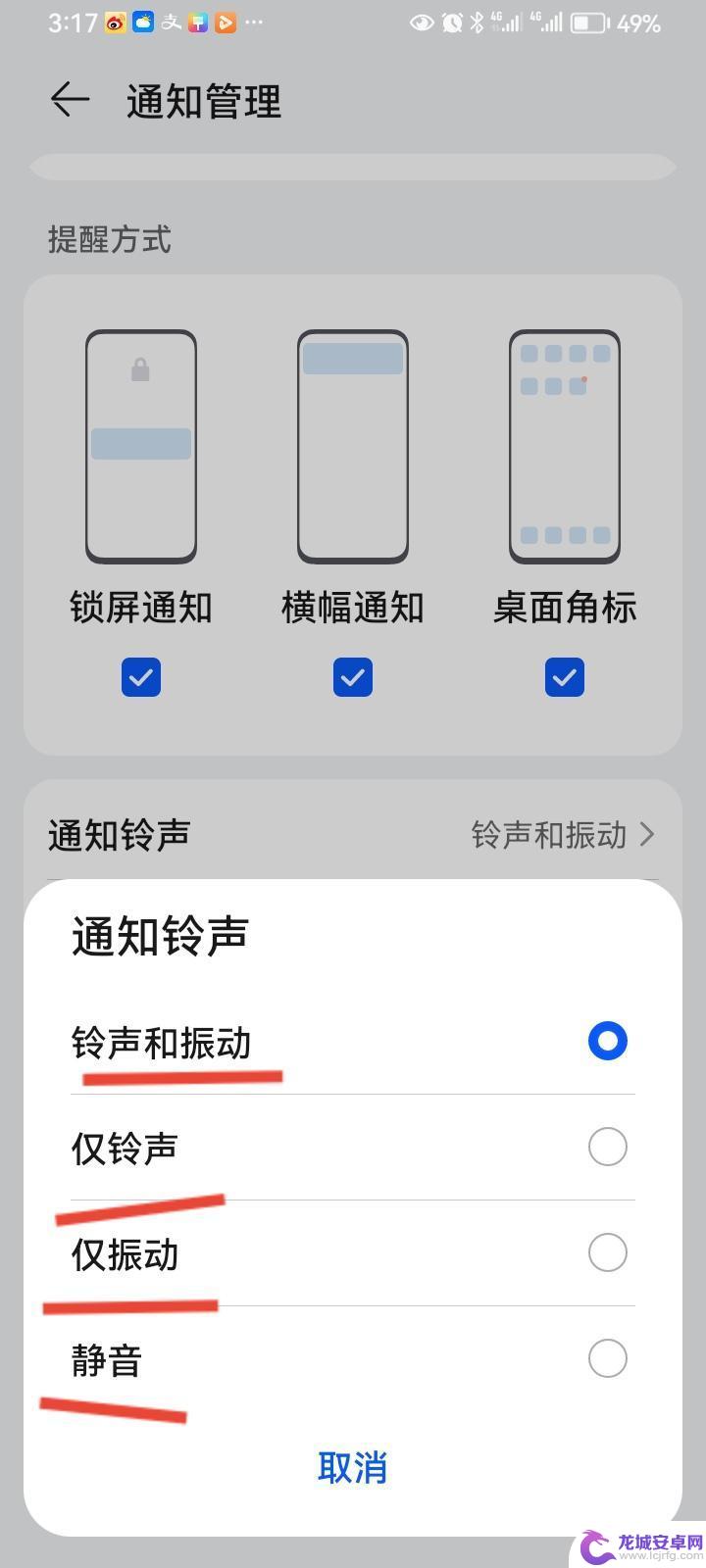
5.
也可以选择点击服务提醒,
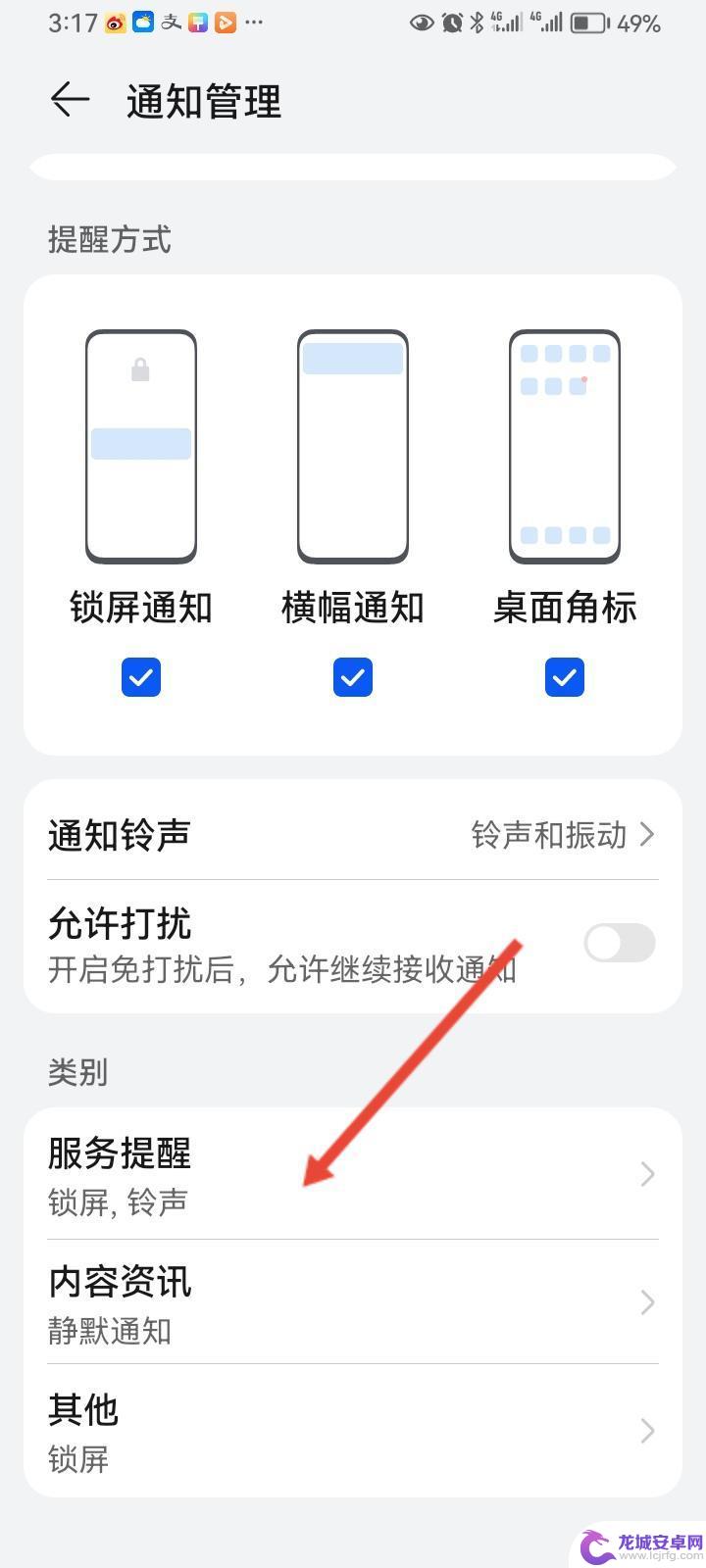
6.
进入服务提醒界面后,点击通知铃声。,
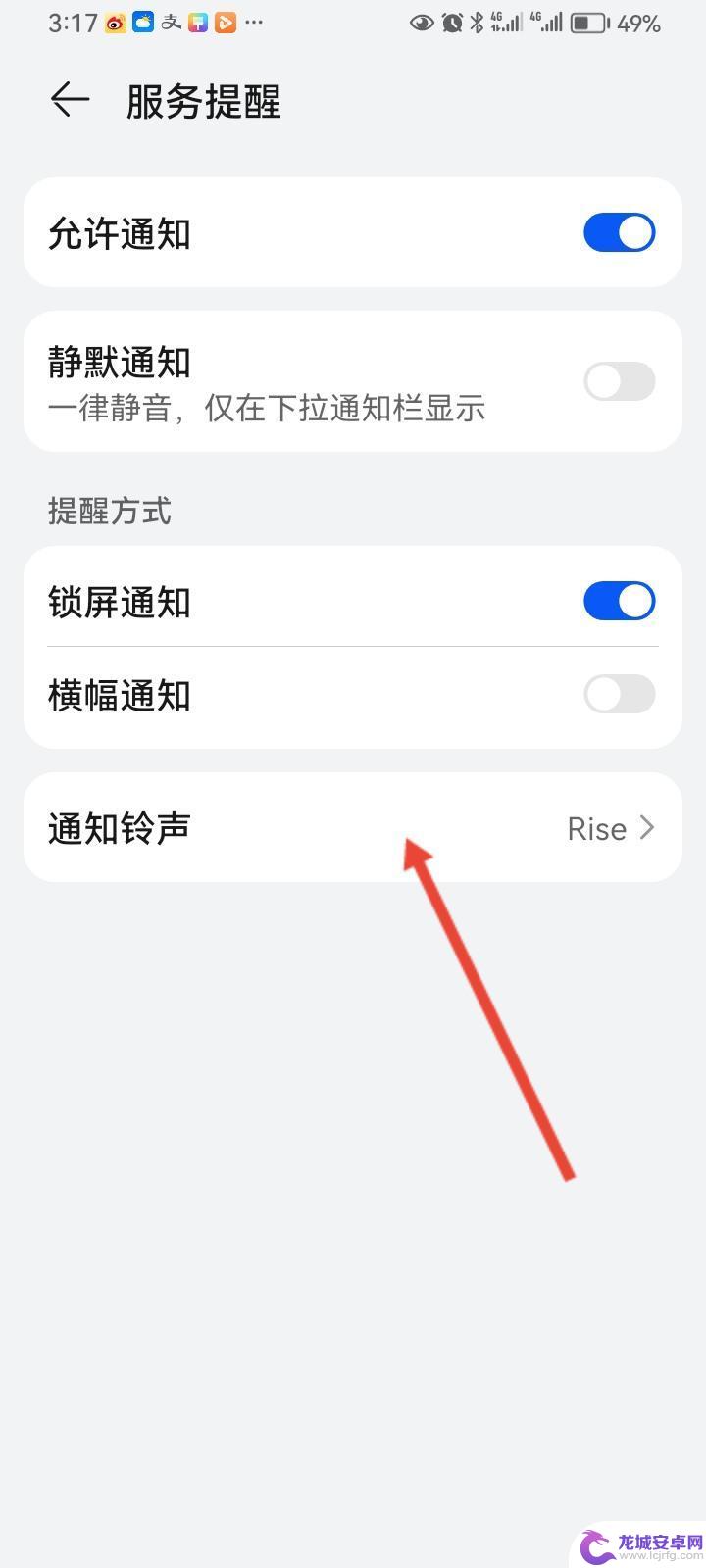
7.
点击通知铃声之后,可以在系统铃声下面,选择你想要更改的铃声,,完成了之后就实现更改了,,
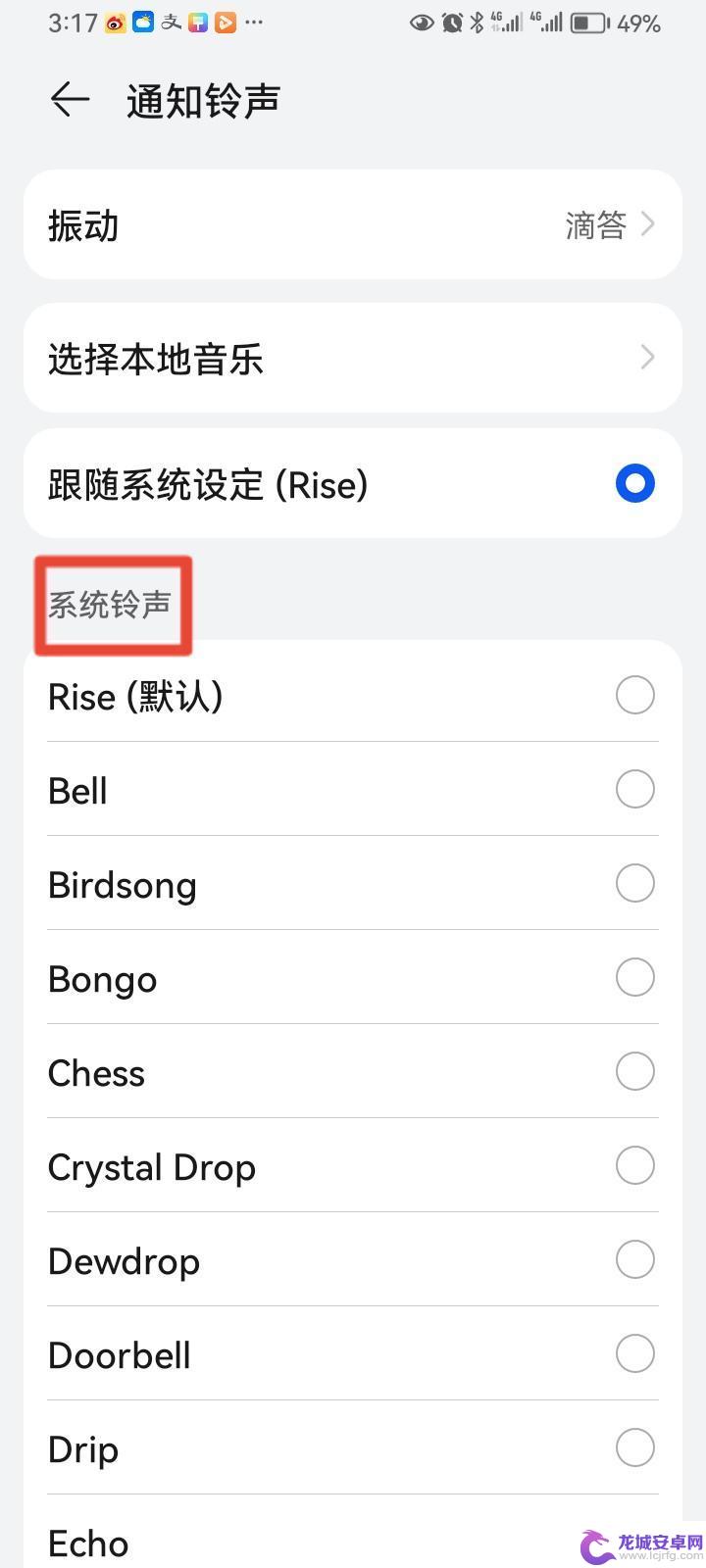
相关教程
-
怎么取消抖音上的提示音(怎么取消抖音上的提示音乐)
1抖音消息提示音怎么关?1.以苹果12,ios16.5系统为例,在设置中点击抖音2.点击通知3.将声音关闭即可
-
抖音为什么开视频只显示语音(抖音为什么开视频只显示语音呢)
大家好,今天本篇文章就来给大家分享抖音为什么开视频只显示语音,以及抖音为什么开视频只显示语音呢对应的知识和见解,希望对各位有所帮助,不要忘了收藏本站喔。1为什么我的手机抖音只有语音...
-
苹果手机微信语音没有铃声怎么设置 微信语音通话无提示音怎么设置
苹果手机作为常见的智能手机,在使用微信语音通话的过程中,有时会出现没有提示音的情况,这给通话带来了不便,那么,该如何设置微信语音通话的提示音呢...
-
抖音语音发给朋友(抖音发语音可以变声吗怎么弄)
大家好,今天来为大家解答关于抖音语音发给朋友这个问题的内容,还有对于抖音发语音可以变声吗怎么弄也是一样,很多人还不知道,今天就让我来为大家分享这个问题,现在让我们一起来看看吧!1抖...
-
抖音直播怎么改变声音 抖音直播音乐声音大小怎么调
抖音直播作为一种新兴的社交媒体形式,已经在短视频领域中占据着重要地位,在进行直播时,声音的清晰度和音量是直播效果的关键因素之一。如何在抖音直播中改变声音,调整音乐声音大小呢?通...
-
抖音提醒内容血腥(抖音提示语有哪些)
大家好,今天本篇文章就来给大家分享抖音提醒内容血腥,以及抖音提示语有哪些对应的知识和见解,希望对各位有所帮助,不要忘了收藏本站喔。1视频警告提示有哪些?视频警告提示主要是指在观看视...
-
如何用语音唤醒苹果6手机 苹果手机语音唤醒功能怎么开启
苹果6手机拥有强大的语音唤醒功能,只需简单的操作就能让手机立即听从您的指令,想要开启这项便利的功能,只需打开设置,点击Siri和搜索,然后将允许Siri在锁定状态下工作选项打开...
-
苹果x手机怎么关掉 苹果手机关机关不掉解决方法
在我们日常生活中,手机已经成为了我们不可或缺的一部分,尤其是苹果X手机,其出色的性能和设计深受用户喜爱。有时候我们可能会遇到一些困扰,比如无法关机的情况。苹果手机关机关不掉的问...
-
如何查看苹果手机详细信息 苹果手机如何查看详细设备信息
苹果手机作为一款备受瞩目的智能手机,拥有许多令人称赞的功能和设计,有时我们可能需要查看更详细的设备信息,以便更好地了解手机的性能和配置。如何查看苹果手机的详细信息呢?通过一些简...
-
手机怎么把图片保存到u盘 手机照片传到U盘教程
在日常生活中,我们经常会遇到手机存储空间不足的问题,尤其是拍摄大量照片后,想要将手机中的照片传输到U盘中保存是一个很好的解决办法。但是许多人可能不清楚如何操作。今天我们就来教大...